Tanto si es un equipo cableado como inalámbrico, puede conectar su Mando PS5 a su PC. Suivez ce guide pour en savoir plus, et bénéficiez d’une expérience de jeu fluide et immersive !
1. Conexión de un mando PS5 a un PC con cable
Para este tipo de conexión, basta con conectar el mando PS5 al ordenador con un Cable USB en el PC. Aquí están los pasos:
- Toma un cable USB compatible con tu gamepad 5 y el puerto USB de tu PC.

- Comprueba que tu mando de juego aparece automáticamente en los periféricos conectados de tu dispositivo. Ir al menú Inicio > Configuración > Periféricos.

- Juega a un juego para pruebe su controlador.
2. Conexión de un mando PS5 a un PC mediante Bluetooth
Aquí tienes un tutorial para emparejar tu mando de PlayStation 5 a tu PC vía Bluetooth :
- Nos vemos en el configuraciones en tu PC con Windows.
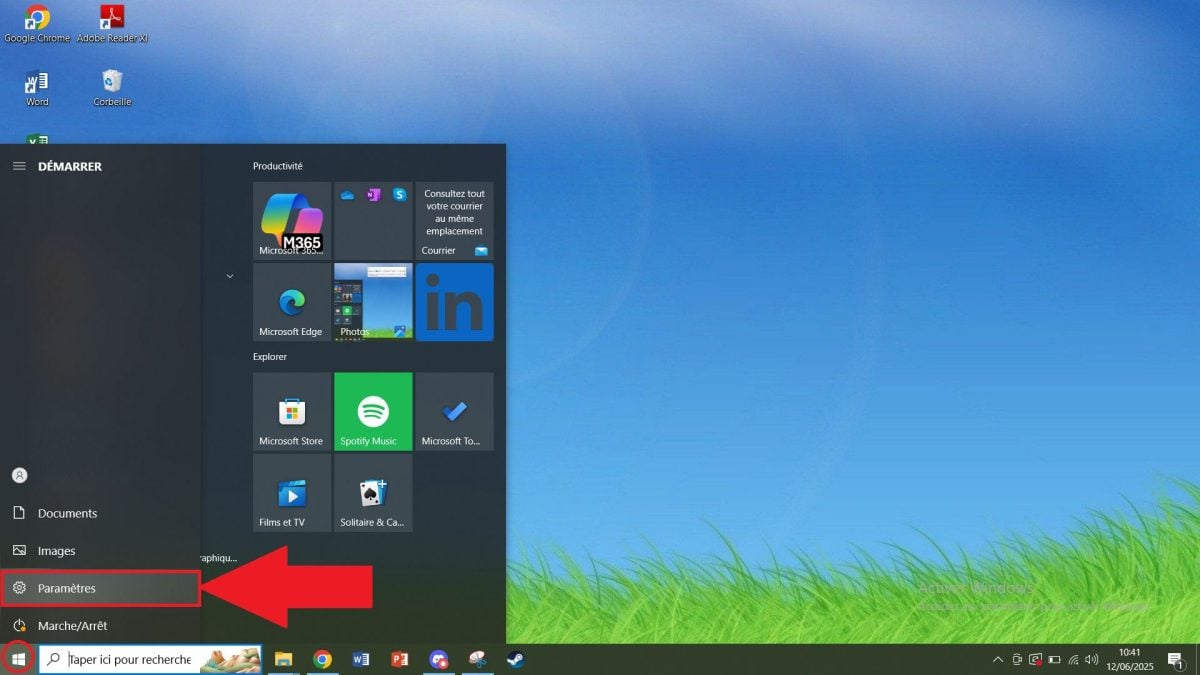
- Ir a la Periféricos.

- Haga clic en “Bluetooth et autres appareils”y activa el Bluetooth.

- Prenez votre manette PS5. Maintenez simultanément la touche “Création” y el botón “PS” jusqu’à ce que la barre lumineuse clignote.

- “Mando inalámbrico” devrait apparaître dans vos paramètres Bluetooth. Cliquez dessus pour Empareja tu controlador DualSense con tu ordenador.

3. Uso de software para jugar con el mando de PS5
Si su mando de PS5 no funciona correctamente a pesar de un conexión por cable Donde Bluetooth, vous avez la possibilité d’installer un software. Puede activar los controladores adecuados y garantizar la compatibilidad con tus juegos.
a) Descarga DS4Windows para utilizar un mando de PS5 en tu PC
DS4Windows est un logiciel simple et efficace qui rend votre manette PS5 compatible avec la majorité des jeux PC. Suivez ces étapes pour l’installer sur votre machine :
- Ir a la sitio web oficial de DS4Windows.

- Haga clic en “Descargar” para descargar.
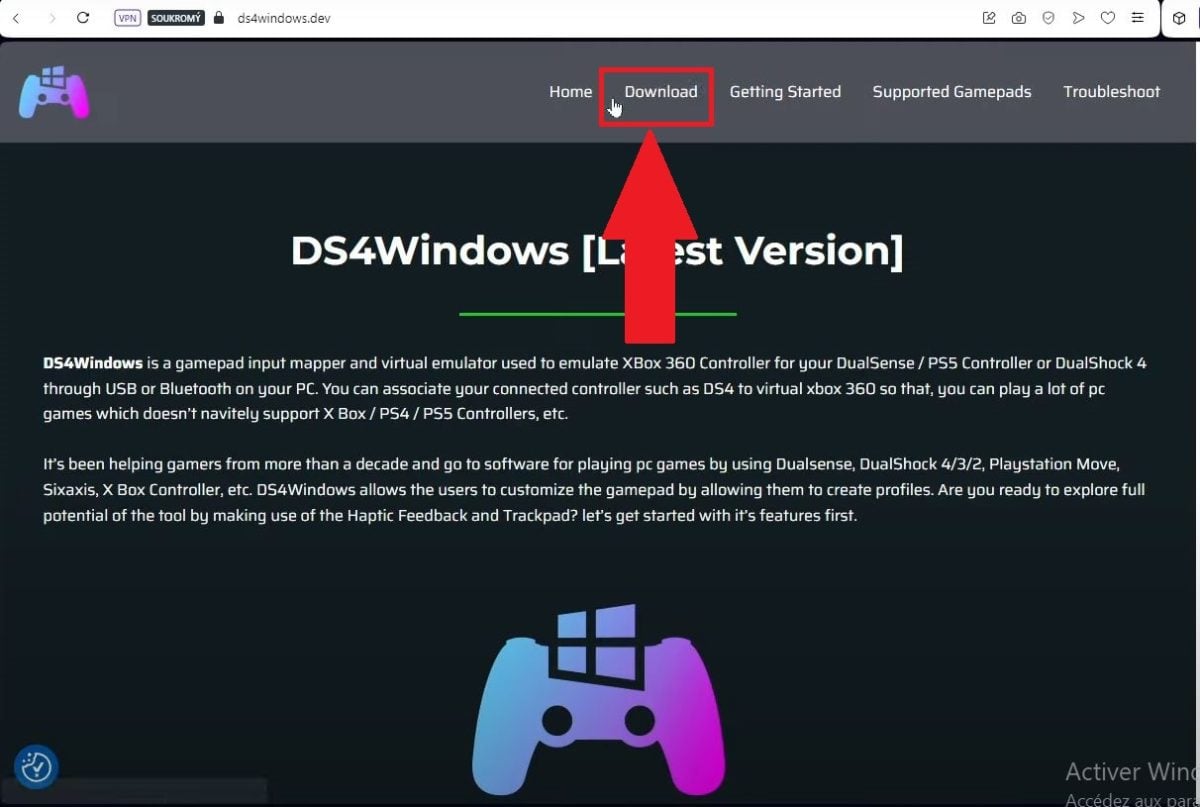
- Abra el archivo DS4Windows y mixtraerlo haciendo clic en DS4Windows.exe.

- Abra el archivo extraído y ejecute DS4Windows.exe.

- Siga las instrucciones para instalar los controladores necesarios. Haga clic en “Terminado” una vez que todo esté configurado.

- Compruebe que el Mando PS5 aparece en el’Interfaz DS4Windows.
- Asegúrate de que el mando está bien conectado (mediante Bluetooth o cable USB).
- Si lo está, el software le mostrará la siguiente página:

Lanzamiento DS4Windows ahora para conectar su Mandos PS5 y juega sin interrupciones.
b) Instalar PlayStation®Accessories para utilizar un mando de PS5 en un PC
Accesorios PlayStation es un funcionario Sony. Il permet de mettre à jour et de gérer les paramètres de la manette PS5 sur PC, notamment lors d’une connexion par câble.
Este programa también puede utilizarse para comprobar si su Mando PS5 est bien reconnu et à jour pour qu’il fonctionne correctement. Suivez ces étapes pour installer le Accesorios PlayStation.
- Téléchargez l’application sur este sitio. Le recomienda automáticamente que descargue el controladores que faltan.

- Una vez descargados los controladores que faltan, haga clic en el archivo PlayStationAccesoriosInstalar pour installer l’application correctement.
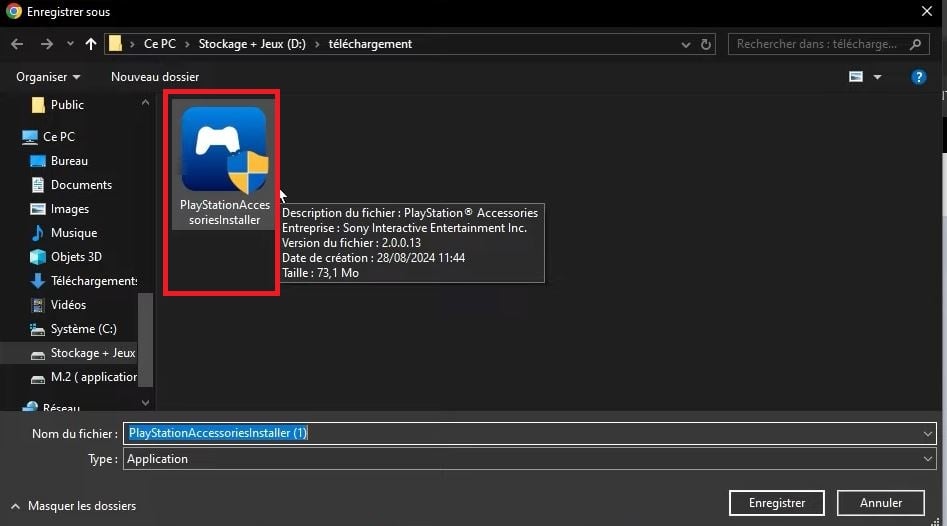
- Après l’installation, vous arriverez sur l’application.

- Conecte su controlador en Bluetooth o por cable a tu PC.

- Una vez iniciada la sesión, verá una breve presentación que le ayudará a comprender el operación de l’application.

- Puedes conectar 4 mandos simultáneamente a tu PC: mando inalámbrico DualSense normal y Borde.
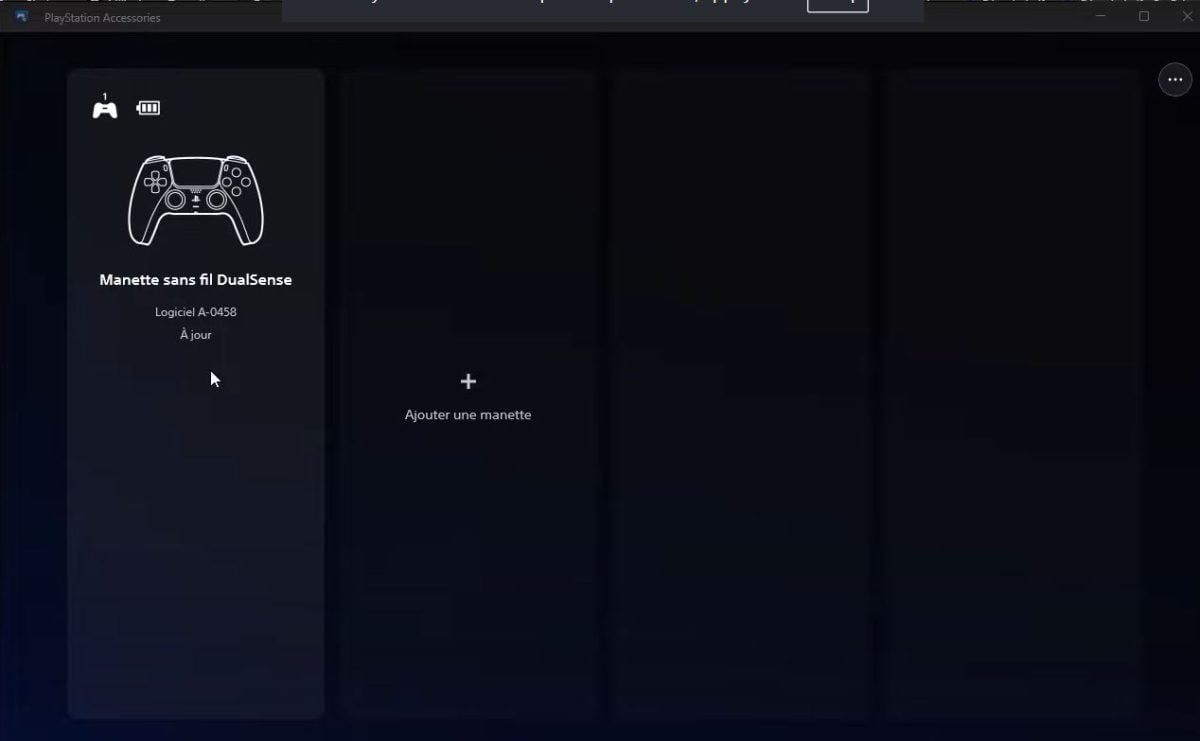
También puede probar su Mando PS4 con este software.
preguntas frecuentes
¿Por qué mi mando de PS5 no funciona en PC?
Si tienes problemas con el mando de PS5 en tu ordenador, estas son las posibles causas:
- UN cable USB dañado Donde no compatible.
- Desde conductores están ausente.
- Su Sistema Windows n’est pas à jour.
- la Bluetooth de votre PC n’est pas activé.
¿Cómo puedo prolongar la vida útil de mi mando de PS5?
Aquí tienes algunos consejos para alargar la vida de tu mando:
- No lo deje conectado a una carga continua.
- Él limpiar con regularidad.
- Él guardabosques à l’abri des chocs et de l’humidité.
- Desactive el retroalimentación táctil lorsque ce n’est pas nécessaire.
¿Cómo puedo jugar con un mando de PS5 en Steam?
Para jugar en Steam con un gamepad 5 :
- Connectez-le d’abord en USB Donde Bluetooth a tu ordenador.
- Abrir la aplicación Vapor en el modo Panorama General.
- Ir a la Parámetros generales.
- Consulte “Support de la manette PlayStation”.
- Personaliza los botones si es posible.
¿Cómo se activan los disparadores adaptativos en el PC?
Si desea activar los disparadores adaptativos en su máquina :
- Connectez d’abord le contrôleur à votre appareil avec ou sans fil.
- Utilice herramientas como DualSenseX si el juego es compatible.
- Los juegos Vapor a veces admiten disparadores adaptativos.
¿Cómo puedo jugar a GTA con un mando de PS5 en PC?
Jouer à GTA avec une manette DualSense, c’est facile :
- Conecta el dispositivo a tu ordenador.
- Inicia el juego en Vapor o tu lanzador habitual.
- Compruebe el configuraciones del juego si el el controlador se detecta correctamente.
- Si ce n’est pas le cas, utilisez DS4Windows.
¿Cómo puedo actualizar mi mando de PS5 en mi PC?
Para actualizar el controlador DualSense en su dispositivo, sólo tiene que descargar Accesorios PlayStation®.
En resumen, conectar un mando de PS5 a un PC es muy sencillo. Existen soluciones tanto con cable como inalámbricas. Para una conexión sin complicaciones, sigue esta guía. Ver también





